Mainos
DOC, XLS, PPT - katsotaan mitä valheita on ulkopuolella nämä Microsoft Office-tiedostotyypit, joita olemme käyttäneet ikien ajan.
Oletko kiinnittänyt huomiota joihinkin tuntemattomiin tiedostomuotovaihtoehtoihin, jotka ilmestyvät työhuoneessasi, kun yrität tallentaa tiedostoa? Vai oletko vastaanottanut tiedostoja joltakin näistä muodoista ja löytänyt tiedostoja lukukelvottomiksi? Olemme täällä kertoaksemme sinulle lisää niistä outoja näköisiä tiedostotyyppejä Kuinka avata omia tiedostotyyppejä WindowsissaTietokoneet tuntevat tuhansia erilaisia tiedostomuotoja. Joskus sekä sinä että Windows ette tiedä miten avata outo tiedosto. Näin voit selvittää, kuinka avata nämä tiedostot. Lue lisää .
merkintä: Käytettävissä olevat tiedostomuotovaihtoehdot saattavat vaihdella käyttämäsi toimistopaketti Mikä Office Suite on sinulle paras?Sinua painetaan etsimään ammattia, joka ei vaadi jonkinlaista sanan tai numeron käsittelyä. Ja saatat ihmetellä, onko Microsoft Office todella paras ratkaisu? Tässä on vaihtoehtosi. Lue lisää
. Online-toimisto-sviiteissä on yleensä vähemmän vaihtoehtoja. Microsoft Office - alkuperäinen toimisto-ohjelma - sisältää ne kaikki.Muutama hyödyllinen Office-ehto, joka pitää mielessä
Ennen kuin tutkimme erilaisia tiedostomuotoja, katsotaanpa lyhyesti "Office-puhetta", joka on hyödyllinen, kun käsittelet Office-ohjelmia. Ota huomioon, jos et vielä tunne näitä ehtoja.
1. Vanhat tiedostomuodot: Ne viittaavat tiedostomuotoihin, joita ei enää kehitetä (mutta saattavat olla edelleen käytössä).
2. OOXML tai OpenXML: OOXML tarkoittaa Office Open XML - tiedostomuoto, jonka Microsoft esitteli vuonna 2007. Älä sekoita sitä Open Office XML: ään, joka oli tiedostomuoto, joka on kehitetty osana avoimen lähdekoodin toimistopakettia Avoin toimisto.

3. työkirja: Työkirja on vain Excel-tiedosto, joka sisältää yhden tai useamman taulukon tai laskentataulukon.
4. makro: Makro on pieni ohjelma, jonka avulla voit automatisoida toistuvat tehtävät Excelissä. Kun nauhoitat makroa, se on kuin luisit ohjesarjan näppäinpainalluksilla ja hiiren toimilla. Kun olet tallentanut ja suorittanut makron, se suorittaa kyseisen jakson kysymättä syöttöäsi.
5. Lisätä: Lisäosa laajentaa Office-ohjelman toimintoja hyödyllisillä lisäominaisuuksilla. Esimerkiksi tämä Office 2003 / XP -laajennus [Ei enää saatavilla] antaa sinun poistaa piilotettuja tietoja (kuten kommentteja) asiakirjoista.
DOCX, XLSX, PPTX
Tästä tiedostopäätejoukosta, joka sattuu olemaan OpenXML, tuli Microsoft Office 2007: n oletusarvo, korvaamalla DOC-, XLS- ja PPT-muodot Microsoft Word-, Microsoft Excel- ja Microsoft PowerPoint -muodoissa, vastaavasti.
Jos olet aina käyttänyt DOC: ta, XLS: ää ja PPT: tä, tämä uusi sarja saattaa viedä jonkin verran tottumaan.
Hyvä Powerpoint:
Mac-käyttäjänä olen kyllästynyt käsittelemään muuntamiskysymyksiä konferensseissa.
.xlsx ja .docx ovat keksineet sen, miksi et?- Curry Cunningham (@CurryCunningham) 16. helmikuuta 2016
Huomaat, että uudempien muotojen tiedostot ovat kooltaan pienempiä kuin vastaavat vanhoissa muodoissa. Se johtuu siitä, että niissä on häviötön pakkausmekanismi. Voit jakaa nämä tiedostot ihmisille, jotka käyttävät vanhempia Microsoft Office -versioita, tallentamalla OpenXML-tiedoston vastaavaan vanhaan versioon kautta Tiedosto> Tallenna nimellä.
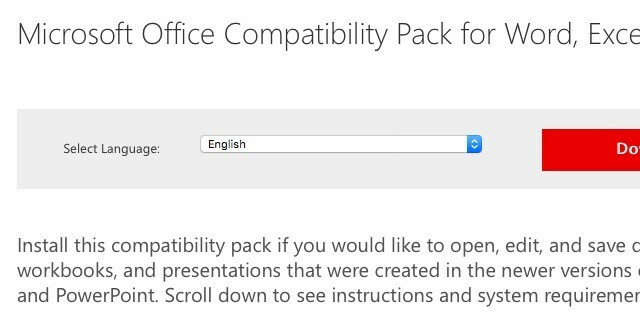
Jos olet Microsoft Office -version käyttö ennen vuotta 2007 Voit silti ostaa Microsoft Office 2003 Online -palvelun, ja näytämme missäOffice 2016: n käyttöönoton aikana jotkut ihmiset kaipaavat edelleen Office 2003: ta. Näin saat 2003 korjaustasi. Lue lisää , voit tarkastella ja muokata OpenXML-tiedostoja helposti asentamalla tämän Microsoft Office -yhteensopivuuspaketin [Ei enää saatavana]. Tai voit antaa Saikatin vakuuttaa sinut päivitys Microsoft Office 2016: ksi Vähintään 13 syytä päivittää Microsoft Office 2016 -versioonMicrosoft Office 2016 on täällä, ja sinun on aika tehdä päätös. Tuottavuuskysymys on - pitäisikö päivittää? Annamme sinulle uusia ominaisuuksia ja tuoreempia syitä auttaaksesi sinua ... Lue lisää .
Jotkin muut toimistopaketit, kuten Google Docs, tukevat myös OpenXML-muotoja, joten sinun ei pitäisi olla ongelmia tuoda esimerkiksi XLSX-tiedosto Google Docsiin.
Muuten, nämä OpenXML-muodot ovat pääosin zip-tiedostoja, jotka sisältävät erilliset kansiot medialle, XML-tiedostoille jne. Tämä tarkoittaa, että voit tarkastella esimerkiksi DOCX-tiedoston sisältöä nimeämällä laajennus DOCX-tiedostosta ZIP: ksi. Se on melko kätevää, kun joudut käyttämään DOCX-tiedostoon upotettua kuvaa ilman tosiasiassa joutui lukemaan tiedosto siinä muodossa.
ODT, ODS, ODP
Tämä tiedostotyyppien kolmi on avoimessa asiakirjamuodossa (ODF), joka on standardoitu tiedostomuoto, joka ei sisällä minkäänlaisia käyttörajoituksia. Tämä tarkoittaa, että kuka tahansa yritys voi toteuttaa tämän muodon osana ohjelmistoaan. Ei ihme, että ODF: tä käytetään erilaisissa toimisto-ohjelmistoissa, sekä omistamissa että avoimessa lähdekoodissa, mukaan lukien Avoin toimisto, Google Docs, LibreOffice, Zoho Office -sviittija AbiWord.
Jos käytät Office 2010 tai uudempi, voit avata ODT (tekstinkäsittelyä varten), ODS (laskentataulukoille) ja ODP (esityksille) tiedostoja helposti, koska nämä versiot tukevat alkuperäisiä ODF-tiedostoja. Microsoft Office -versioiden aiemmissa versioissa, tämä ilmainen OpenXML / ODF Translator -laajennus saatavana SourceForgessa on hyödyllinen.
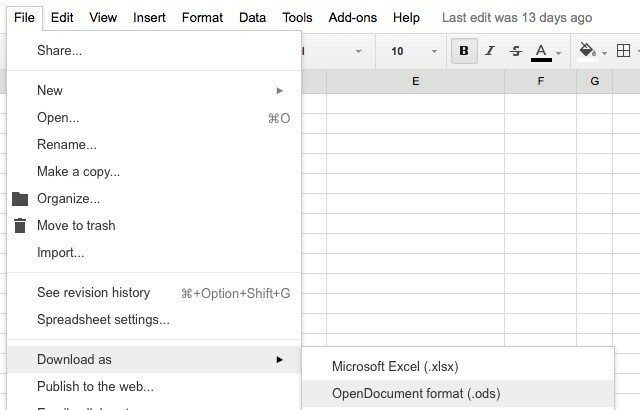
Tietysti, jos haluat lukea kertaluonteisen ODF-tiedoston, voit myös ladata sen Google-dokumenteihin ja katsoa sitä siellä. Voit jopa ladata Google Docs-tiedostoja ODF-muodossa.
Microsoft Office ei tue joitain sen tavanomaisista ominaisuuksista (tai tukee niitä vain osittain) ODF-tiedostoissa.
XLSB
XLSB, joka on Excel Binary Workbook, käyttäytyy enemmän tai vähemmän kuin XLSX-muoto, paitsi että se tallentaa tiedot binaarimuodossa. Sen tärkein etu XLSX: ään verrattuna on, että entinen pienentää tiedoston kokoa huomattavalla marginaalilla ja nopeuttaa siten luku- ja kirjoitustoimintoja.
Jos voisit? t lähettää Excel-tiedostoa, koska se? s liian iso, tallenna se nimellä .xlsb. Tämä pienentää kokoa!
- Google-vinkit (@GoogleTipsFacts) 17. tammikuuta 2016
XLSB on hyvä ratkaisu, jos haluat pakata laskentataulukon tallennustilan säästämiseksi ja tiedostojen siirron helpottamiseksi. Voit tallentaa testitiedoston XLSB-muodossa ennen kuin käytät tätä muotoa säännöllisesti.
Saalis on, että XLSB on harvoin yhteensopiva Microsoftin verkkotunnuksen ulkopuolella olevien toimisto-sviittien kanssa, joten tekisit niin kiinni XLS: n kaltaiseen yleiseen muotoon, jos aiot jakaa tiedostosi, jonka olet tallentaa. Jos sinä tietää vastaanottaja käyttää toimistopakettia, joka tukee XLSB: tä, lähetä se vapaasti tässä muodossa nopeuttaaksesi asioita.
Jos saat XLSB-tiedoston, älä avaa sitä, ellet luota lähettäjään, koska XLSB-tiedostot tukevat makroja ja voivat sisältää haitallista koodia. Tietenkin, Microsoftin oletusarvoiset suojausasetukset käytöstä poistettuihin makroihin ovat turvassa, mutta miksi kutsua ongelmia?
PPS, PPSX
PPS tai PowerPoint Slide on PPT-tiedostojen (PowerPoint Template) esitystila. Tämä tarkoittaa, että kun napsautat PPS-tiedostoa, se avautuu suoraan diaesityksenä - varsin kätevä, kun haluat aloita esittelyyn sekoittamatta siirtyäksesi diaesitysvaihtoehtoon.
Vinkki, joka saa ihmiset ajattelemaan, että olet velho: nimeä PowerPoint-tiedostot uudelleen siten, että ne päättyvät .pps-tiedostoon ennen esitystäsi.
- Paul Briërley (@paulopadopalos) 9. joulukuuta 2015
PPS: ää ei voi muokata, ts. Katsella vain, jos avaat sen kaksoisnapsauttamalla tiedostoa. Onneksi PPS: n muuntaminen PPT: ksi (muokattava) ja takaisin on yhtä helppoa kuin .pps-tiedostotunnisteen nimeäminen uudelleen .ppt-tiedostoksi tai päinvastoin tarvittaessa.

Tietysti sinun ei tarvitse yllä olevaa muunnosta PPS: n muokkaamiseen. Voit vetää ja pudottaa PPS-tiedoston Windows Explorerista tyhjään PowerPoint-ikkunaan. Vaihtoehtoisesti voit käyttää Tiedosto> Avaa vaihtoehto PowerPointissa avataksesi muokattavan PPS-version. Tämä koskee myös PPSX-tiedostojen muokkaamista.
PPTX-PPSX-yhdistelmässä muunnokset ovat vähän monimutkaisempia. Sinun on avattava Microsoft PowerPoint, käytä Tiedosto> Avaa -vaihtoehto avata PPSX-tiedosto ja käyttää sitten Tallenna nimellä -valintaikkunassa esitystiedoston tallentamiseksi PPTX-muodossa.
Puhutaan tiedostojen muuntamisista, kirjanmerkkeistä Microsoft Office-tiedostomuunnosoppaamme Täydellinen Microsoft Office File Converter -opasJos olet joskus muuntanut tekstitiedoston, kuten PDF Wordiin, tunnet haasteen. Joskus se on yhtä helppoa kuin tulostaminen, toisinaan tarvitset erikoistyökaluja. Anna tämä muunnosopas. Lue lisää syvällistä tietoa muuntamisesta eri tiedostomuotojen välillä.
Tee tiedostomuodot käyttäytyviksi
Jos haluat nopean ja luotettavan tavan katsella online-tiedostoja eri muodoissa, kokeile esimerkiksi rollMyFile tai Docs Online Viewer. Jos etsit muunnosohjelmistoa, suosittelemme Zamzar. Se on yksi suosikkimme ilmaiset tiedostomuodon muuntamistyökalut Kuinka muuntaa minkä tahansa tiedostomuodon verkossa ilmaisilla työkaluillaJos haluat muuntaa tiedoston, tässä on lopullinen luettelo sivustoista, joihin sinun pitäisi kääntyä. Lue lisää .
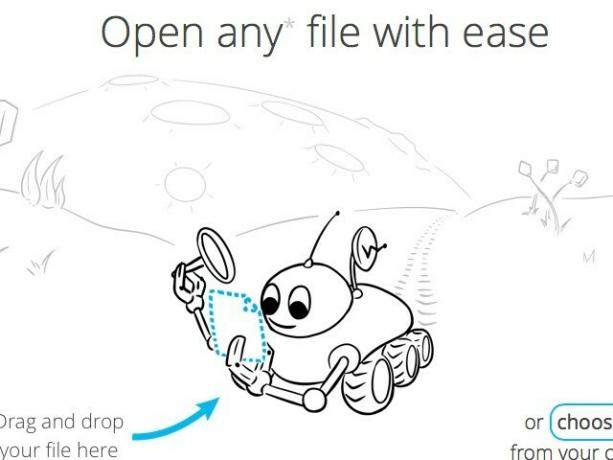
Muilla Microsoft Office -tuotteilla, kuten Accessilla, on oma tiedostojen tallennusprotokolla, mutta nyt olemme päättäneet keskittyä Microsoft Officen suosituimpaan kolmioon: Word, Excel ja PowerPoint.
Toimisto sviiteissä yksi asia on selvä: Microsoft Officen perintömuodot eivät mene hiljaa. Jopa vuonna 2016 DOC, XLS ja PPT näyttävät olevan luotettavimpia ja yhteensopivimpia tiedostojen tallennusmuotoja, varsinkin jos aiot jakaa niitä muiden kanssa.
Mihin muotoihin Microsoft Office-tiedostot tallennetaan? Etsitkö usein yhteensopivuusongelmia, kun jaat niitä muiden kanssa? Kuinka ratkaista ne? Haluaisimme tietää!
Kuvahyvitykset: Taloudellisen suunnittelun kirjanpitoraporttilaskentakonsepti kirjoittanut Rawpixel.com Shutterstockin kautta, Puhuja yrityskonferenssissa ja -esittelyssä. Yleisö konferenssisalissa. kirjoittanut Matej Kastelic Shutterstockin kautta
Akshata koulutti manuaalisen testauksen, animaation ja UX-suunnittelun ennen keskittymistä tekniikkaan ja kirjoittamiseen. Tämä yhdisti kaksi hänen suosikkitoimintansa - järjestelmien ymmärtämisen ja yksinkertaistavan žargonin. MakeUseOf-palvelussa Akshata kirjoittaa parhaiden Apple-laitteidesi hyödyntämisestä.